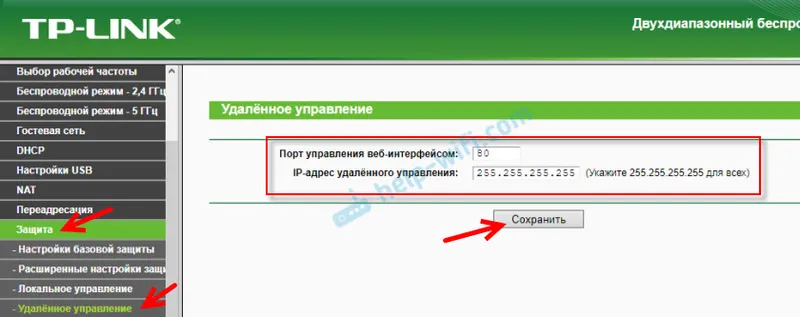Jedan od najčešćih problema koji se pojavljuje kod povezivanja Bluetooth slušalica s prijenosnim računalom ili računarom je kada su slušalice povezane, ali ne reproduciraju zvuk. Odnosno, zvuk s prijenosnog računala (u igrama, pregledniku, uređaju za reprodukciju) ne ide u bežične slušalice, već se reproducira iz prijenosnih zvučnika ili povezanih zvučnika. Istovremeno, vrlo često se same Bluetooth slušalice ne prikazuju na uređajima za reprodukciju u sustavima Windows 10, 8, 7. Nema načina da odaberete slušalice kao uređaj za reprodukciju zvuka s računala.
Razmotrit ćemo rješenja povezana posebno s nedostatkom zvuka iz slušalica, a ne s vezom. Slušalice moraju biti povezane s računalom. Ako se ne možete povezati, evo vodiča: kako Bluetooth slušalice povezati s računalom ili prijenosnim računalom. Drugi popularni problem je kada laptop uopće ne vidi Bluetooth slušalice. Odgovarajući na ovu temu u komentarima na druge članke, primijetio sam da se većina problema odnosi upravo na nekompatibilnost slušalica i sustava / upravljačkog programa Bluetooth adaptera. Čak i ako Windows pronađe i poveže slušalice (ili Bluetooth zvučnik, to nije važno), sustav često jednostavno ne razumije kako raditi s ovim uređajem. Budući je uređaj nov, a vozač / sustav je zastario. Upravo iz tog razloga, vrlo često morate tražiti i primjenjivati različita rješenja, o kojima ću govoriti u ovom članku.To se događa često kod povezivanja novih uređaja sa sustavom Windows 7 jer je sustav već star, a obično se instalira na prijenosna računala i računala s zastarjelim hardverom.
Provjera Bluetooth slušalica na Windows uređajima za reprodukciju
Dakle, povezali ste slušalice s računalom, povezali su se, ali nema zvuka. Prije svega, morate otvoriti upravljačku ploču zvuka, vidjeti ima li slušalica i jesu li korištene kao zadani audio izlazni uređaj.
U sustavu Windows 10 idite na Postavke, na odjeljak "Sustav", karticu "Zvuk" i s desne strane odaberite "Upravljačka ploča zvuka". Ili samo desnom tipkom miša kliknite ikonu zvuka u ladici i odaberite "Otvori mogućnosti zvuka", a zatim idite na "Upravljačka ploča zvuka". U prozoru "Zvuk", na kartici "Reprodukcija", trebale bi biti Bluetooth slušalice. Morate ih kliknuti desnom tipkom miša i odabrati "Koristi kao zadano".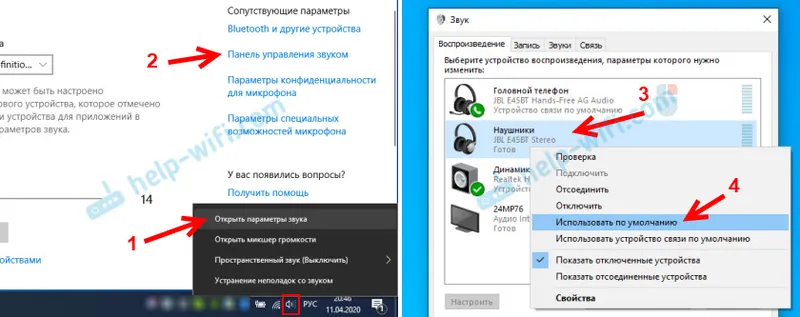
U blizini slušalica pojavit će se ikona (kvačica u zelenom krugu) i status "Zadani uređaj". Nakon toga, zvuk bi se trebao reproducirati preko slušalica.
Prilično je slično u sustavu Windows 7. Trebate otvoriti "Uređaje za reprodukciju" i slušalice (Bluetooth slušalice) napraviti zadani uređaj.
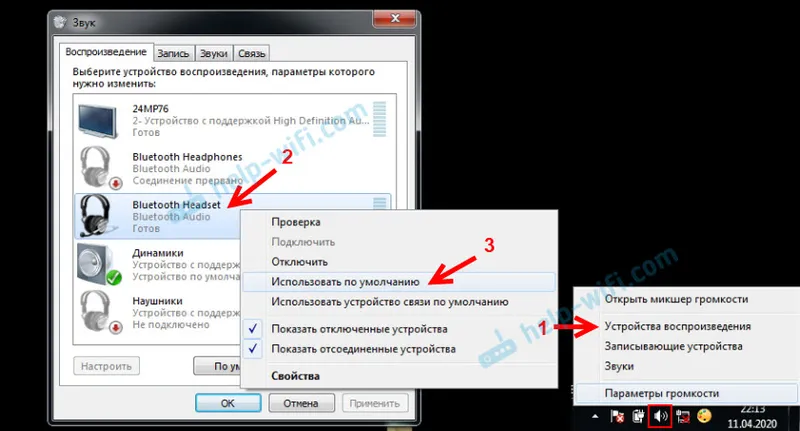
Ako nakon ovih akcija nastane tišina iz slušalica, ne čuje se zvuk (a trebao bi biti: glazba je uključena, video je otvoren na računalu, zvuk se čuje kroz zvučnike), a zatim provjerite postavke glasnoće na računalu i na slušalicama (za to mogu biti zasebni gumbi). Za testiranje priključite slušalice na drugi uređaj (primjerice telefon). Također se događa da ima zvuka, ali je i loše. O tome sam pisao u zasebnom članku: loš zvuk Bluetooth slušalica na računalu ili laptopu.
Ako u postavkama zvuka u sustavu Windows uopće ne postoje Bluetooth slušalice, najčešće postoje dva razloga:
- Slušalice i dalje nisu povezane na prijenosno računalo / računalo. O tome sam pisao na početku članka i dao link na upute. Da biste provjerili jeste li povezani ili ne, otvorite Bluetooth postavke na vašem računalu i provjerite. U sustavu Windows 10 potrebno je otići na "Postavke", u odjeljku "Uređaji" na kartici "Bluetooth". Tamo bi slušalice trebale biti u statusu "Povezani glas, glazba" ili "Povezana glazba". U odjeljku "Zvuk". Pored njih treba biti ikona za slušalice.
 U sustavu Windows 7 trebate otvoriti "Control Panel" i prijeći na "Hardver i zvuk" - "Devices and Printers" - "Bluetooth Devices".
U sustavu Windows 7 trebate otvoriti "Control Panel" i prijeći na "Hardver i zvuk" - "Devices and Printers" - "Bluetooth Devices".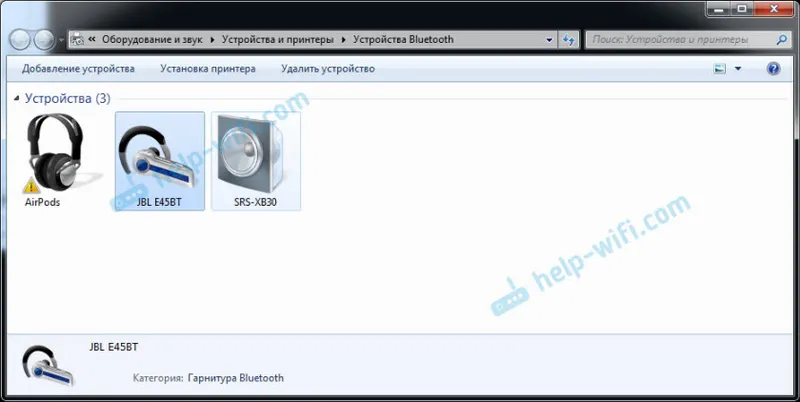 Tamo bi trebale biti slušalice. Ali nema greške. Bez žutog uskličnika, kao što je to na slici u blizini AirPodsa. Usput, o problemima s povezivanjem AirPodsa u sustavu Windows 7 pisao sam u članku Kako spojiti AirPods na računalo i laptop na Windows. No takav se problem u sedmorici događa ne samo s AirPods-om, već i s mnogim drugim, novim slušalicama.
Tamo bi trebale biti slušalice. Ali nema greške. Bez žutog uskličnika, kao što je to na slici u blizini AirPodsa. Usput, o problemima s povezivanjem AirPodsa u sustavu Windows 7 pisao sam u članku Kako spojiti AirPods na računalo i laptop na Windows. No takav se problem u sedmorici događa ne samo s AirPods-om, već i s mnogim drugim, novim slušalicama. - Slušalice su povezane, ali upravljački program nije instaliran, Windows ih ne prepoznaje kao slušalice. To izgleda ovako: u sustavu Windows 10 slušalice se možda neće ispravno otkriti. Na primjer, poput telefona (ikona telefona pored imena). Ili se nalazi u odjeljku "Ostali uređaji", a ne "Zvuk".
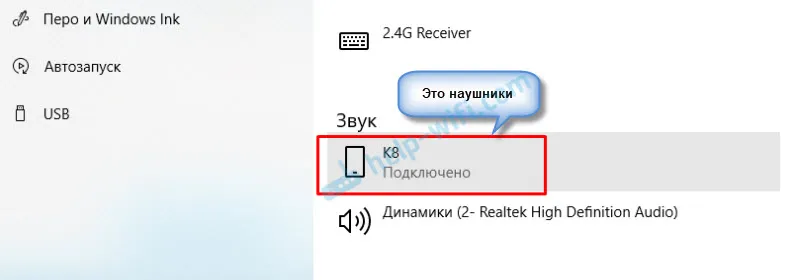 Upravitelj uređaja možda ima deinstalirane Bluetooth periferne uređaje.
Upravitelj uređaja možda ima deinstalirane Bluetooth periferne uređaje.
Situacija je slična u sustavu Windows 7. Priključene slušalice prikazane su žutim uskličnikom. Ako ih kliknete desnom tipkom miša i pokrenete "Rješavanje problema", najvjerojatnije ćete vidjeti poruku "Nema instaliranog upravljačkog programa za Bluetooth periferne uređaje."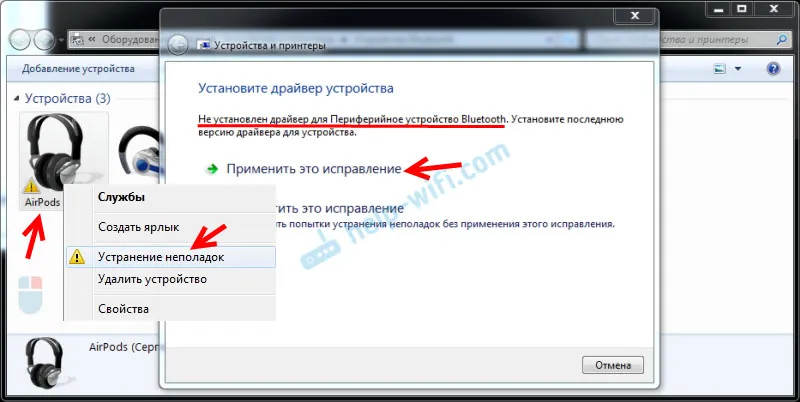 A sustav ga ne može pronaći i instalirati. Štoviše, ne postoji mogućnost da ga ručno instalirate.Više o tome kasnije u članku.
A sustav ga ne može pronaći i instalirati. Štoviše, ne postoji mogućnost da ga ručno instalirate.Više o tome kasnije u članku.
Kao rezultat: ili slušalice uopće nisu povezane (i jednostavno ih morate spojiti), ili su povezane, ali upravljački program nije instaliran ili je instaliran upravljački program krivulje. A bez upravljačkog programa Windows ne razumije o kakvom se uređaju radi i kako s njim raditi. Stoga laptop ne emitira zvuk u Bluetooth slušalicama, jer sustav uopće ne zna da su to slušalice i da se mogu koristiti za reprodukciju zvuka.
Što je s upravljačkim programima za bluetooth slušalice?
Ne možemo samo preuzeti i instalirati upravljački program na određene slušalice. Iz razloga što takve vozače jednostavno nema. Ne postoji pokretački program za AirPods, za neki model slušalica JBL, Sony, Marshall, Sennheiser, Panasonic, Beats ili neke kineske TWS slušalice itd. Nema zasebnih upravljačkih programa, možete pogledati web stranicu proizvođača slušalica.
Ako sam dobro razumio, algoritam za rad sa slušalicama je postavljen u upravljačkom programu Bluetooth adaptera. Stoga sve što možemo učiniti je ažurirati upravljački program Bluetooth adaptera. Pa, još nekoliko savjeta:
- Uklonite slušalice s popisa povezanih uređaja u sustavu Windows, uklonite ih u upravitelju uređaja i ponovno povežite.
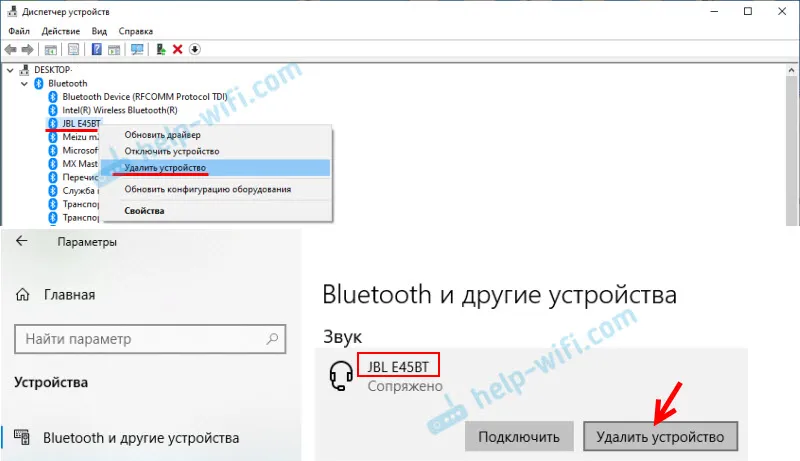
- Ažurirajte (ponovo instalirajte) upravljački program Bluetooth adaptera. Može se preuzeti s web mjesta proizvođača prijenosnog računala (za vaš model) ili s web mjesta proizvođača adaptera (ako imate USB ili PCI adapter). Preuzmite upravljački program i počnite ga instalirati.
Postoji i takav trenutak da se najnoviji upravljački program, u pravilu, može pronaći na web mjestu proizvođača bežičnog modula (Wi-Fi / Bluetooth obično radi kroz jedan modul, posebno u prijenosnim računalima). Ako, primjerice, imate Intelov Wi-Fi / Bluetooth modul (kao u mom slučaju), tada s Intelove web stranice preuzmite bežični Bluetooth upravljački program za Windows 10, Windows 8 ili Windows 7. - Instalirajte bilo kakva ažuriranja na operativni sustav Windows. Vrlo često se, uz ažuriranja sustava, instaliraju ažuriranja za upravljačke programe, među kojima može biti i Bluetooth upravljački program.
Nakon ažuriranja pokušajte ponovo spojiti slušalice. Možda će ih nakon toga Windows otkriti i pojaviti se na popisu uređaja za reprodukciju zvuka u Windows postavkama.